CorelDRAW详细步骤实例 调和的其它效果图
1、单击用“星形工具”按Ctrl键画联倘出五角星,填充黄色,右击调色板中黄色或右击最面的×,去掉边线颜色,如图:
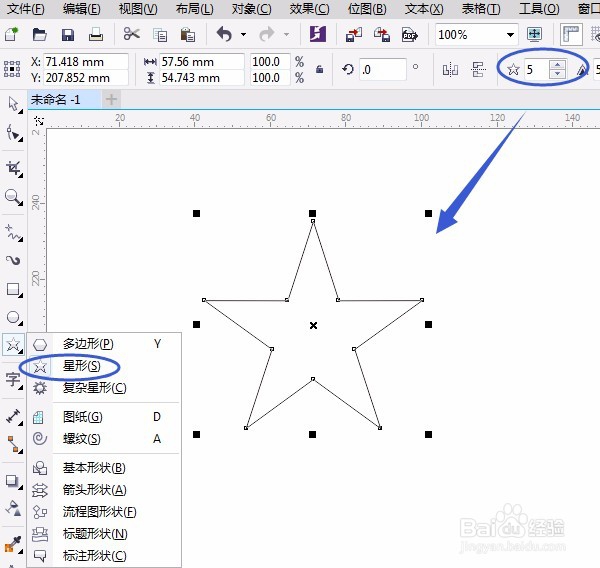
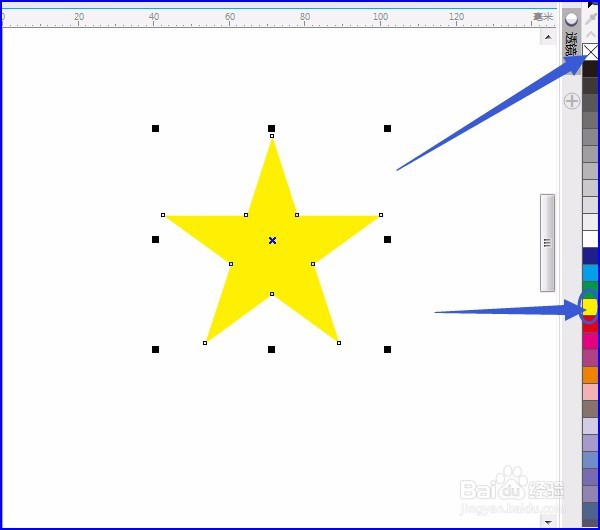
2、用“轮廓图”工具,在属性栏中默认设置,效果如图:
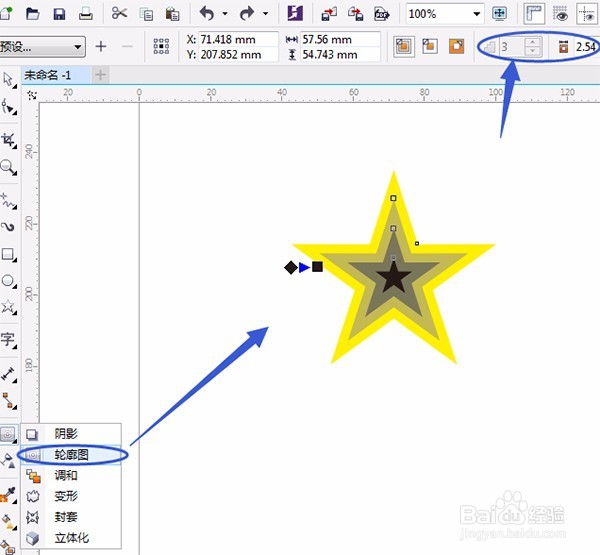
3、“属性栏”中设置:选“温离信到中心”、轮廓图偏移改为0.2、填充色选红色,如图所示:


4、用材虚“椭圆形工具”画出椭圆,填充土黄色,右击“调色板”最面的×去掉边线颜色,如图所示:
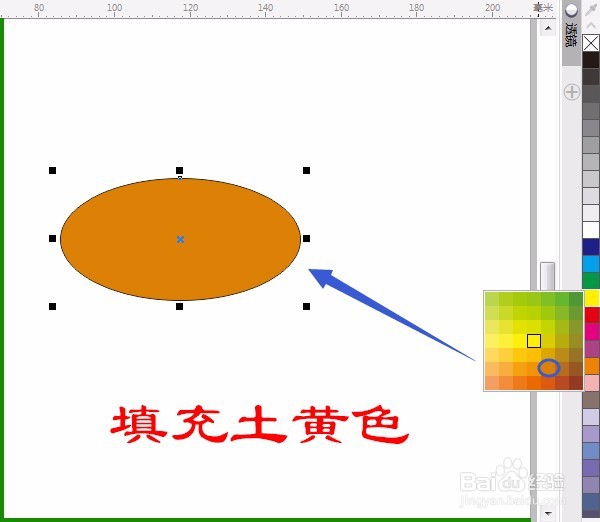
5、用“椭圆形工具”画出小椭圆,并填充为黄色,去掉边线颜色,如图所示:
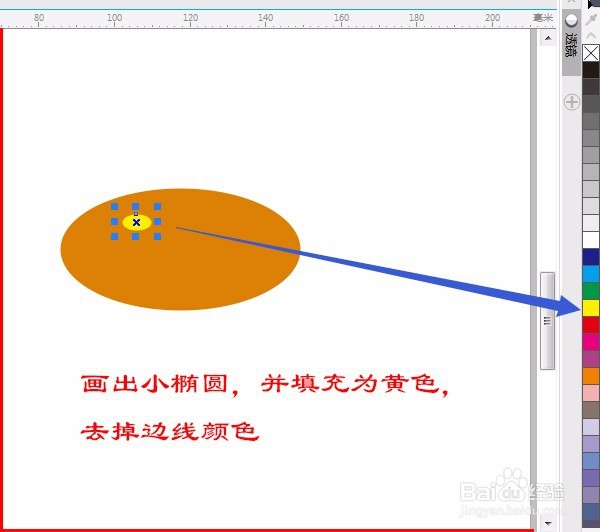
6、单击“调和”工具,调和两个椭圆,”属性栏“中默认不用设置,如图:
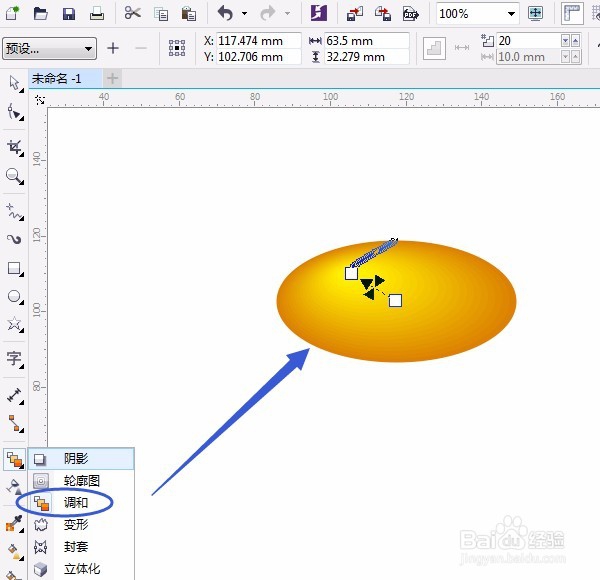
7、大的椭圆可以适当调整,复制一个单击属性栏中的清除调和,填充不同颜色后再调和的效果:
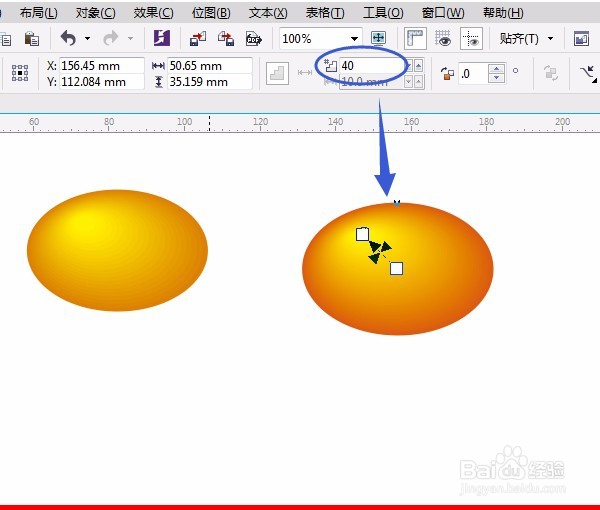
声明:本网站引用、摘录或转载内容仅供网站访问者交流或参考,不代表本站立场,如存在版权或非法内容,请联系站长删除,联系邮箱:site.kefu@qq.com。
阅读量:107
阅读量:109
阅读量:58
阅读量:171
阅读量:126